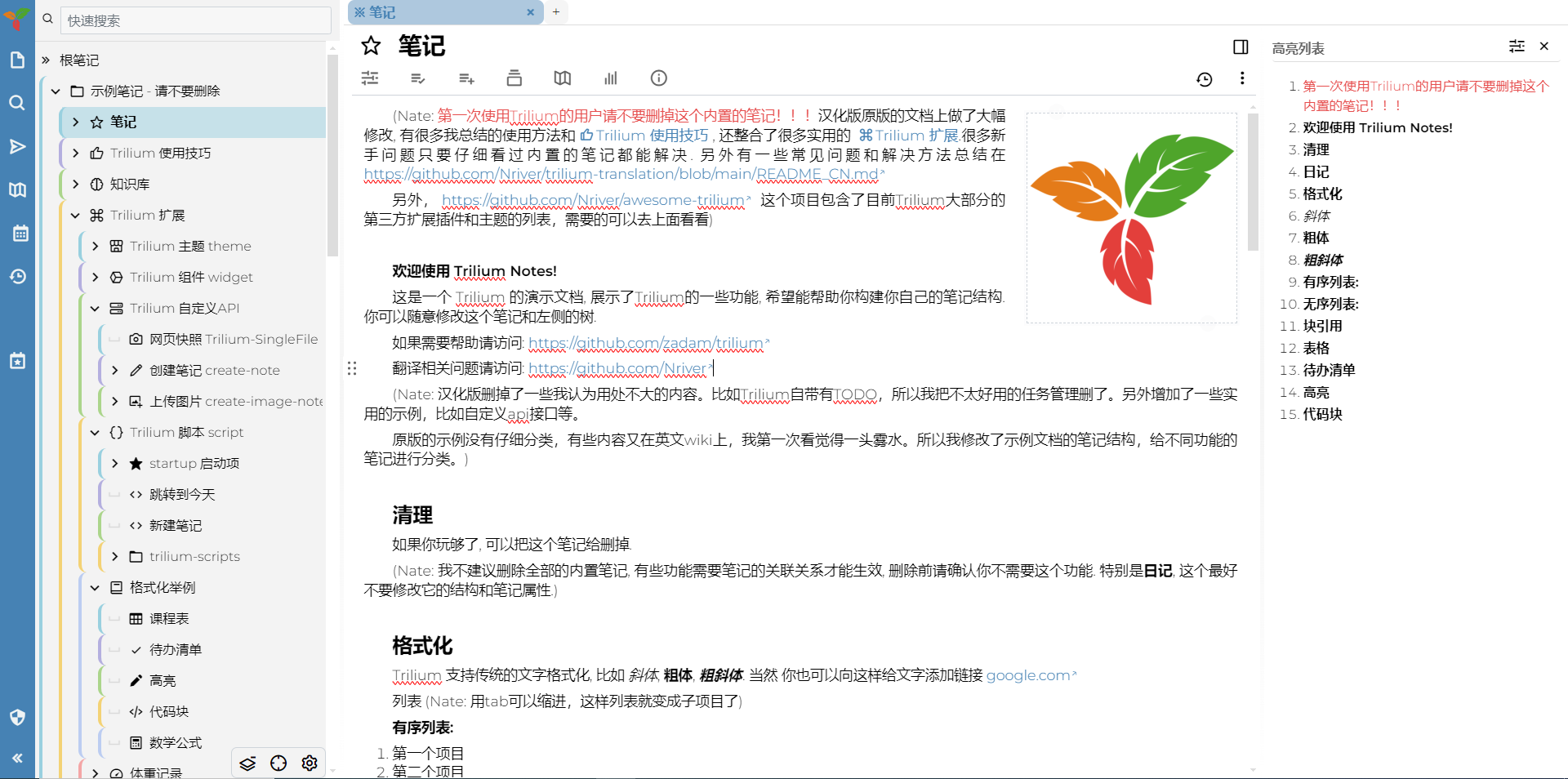AI摘要:本文介绍了如何使用Docker部署开源个人知识管理工具Trilium笔记项目,包括创建配置文件、启动容器、访问和探索其功能。
Powered by AISummary.
一、前言
Trilium是一个开源的个人知识管理工具,它提供了一个功能丰富的笔记系统,用户可以在其中创建、组织、搜索和共享笔记。除了没有移动端APP这个缺点,几乎全是优点,它支持:
分层结构:使用树状结构来组织笔记,可以创建多个层级的笔记和子笔记。
Markdown支持:支持Markdown格式,方便用户使用Markdown语法来编写笔记。
标签系统:可以给笔记添加标签,方便分类和搜索。
搜索功能:强大的搜索功能,支持全文搜索和高级搜索选项。
附件支持:可以在笔记中添加附件,如图片、文件等。
加密:提供端到端加密,保护用户数据安全。
跨平台:支持Windows、macOS和Linux操作系统。
插件系统:允许用户通过插件来扩展Trilium的功能。
二、部署
ssh登录到你的nas系统,新建并进入你准备存放Trilimu数据的目录,创建一个名为docker-compose.yaml的文件,将以下内容复制进去:
version: '3'
services:
trilium-cn:
image: nriver/trilium-cn
restart: always
ports:
- "8080:8080" #冒号左侧修改为你自己的端口
volumes:
# 把同文件夹下的 trilium-data 目录映射到容器内
- ./trilium-data:/root/trilium-data
environment:
# 环境变量表示容器内笔记数据的存储路径
- TRILIUM_DATA_DIR=/root/trilium-data
# 可选功能: 健康检查。需要启用的话,把下面的注释去掉
#healthcheck:
# test: ["CMD-SHELL", "curl --fail http://localhost:8080/api/health-check | jq -e '.status == "ok"' || exit 1"]
# interval: 30s
# timeout: 10s
# retries: 3 执行命令 docker compose up -d 或者 docker-compose up -d
三、后续
部署完毕后,浏览器访问ip:8080,登录Trilium主页,系统默认给了很多笔记模板,建议不要删除,你可以新建一个自己的笔记目录,需要什么类型的笔记,就去模板里复制过来。
其他功能请小伙伴们自行探索。
四、友情提示
对于拉取不下来镜像的同学,可以使用如下地址加速:
示例:docker.1panel.live/nriver/trilium-cn
docker.m.daocloud.io
dockerhub.timeweb.cloud
docker.1panel.live
docker.nastool.de
docker.agsv.top
docker.agsvpt.work
docker.m.daocloud.io
docker.chenby.cn
docker.jijiai.cn